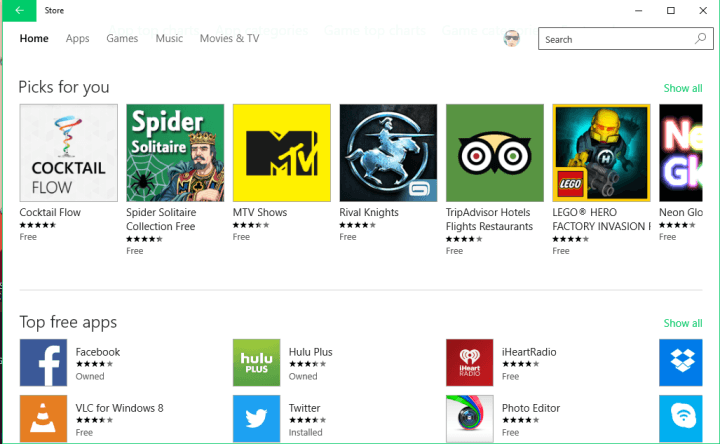
سيحافظ هذا البرنامج على تشغيل برامج التشغيل الخاصة بك ، وبالتالي يحميك من أخطاء الكمبيوتر الشائعة وفشل الأجهزة. تحقق من جميع برامج التشغيل الخاصة بك الآن في 3 خطوات سهلة:
- تنزيل DriverFix (ملف تنزيل تم التحقق منه).
- انقر ابدأ المسح للعثور على جميع السائقين الإشكاليين.
- انقر تحديث برامج التشغيل للحصول على إصدارات جديدة وتجنب أعطال النظام.
- تم تنزيل DriverFix بواسطة 0 القراء هذا الشهر.
بغض النظر عن مدى حبك لبرامج سطح المكتب القديمة ، إذا كنت تستخدم Windows 10 ، فيجب أن يكون هناك برنامج واحد على الأقل تطبيق عالمي الذي تستخدمه. تعد التطبيقات بالفعل جزءًا كبيرًا من نظام التشغيل Windows 10 ، لكنها في بعض الأحيان قد يسبب بعض المشاكل.
في هذه المقالة ، سأحاول حل المشكلات المتعلقة بتطبيقات Windows 10 ، حتى تتمكن من استخدامها بشكل طبيعي مرة أخرى.
-
الدليل الكامل للإصلاح: لن يتم فتح تطبيقات Windows 10
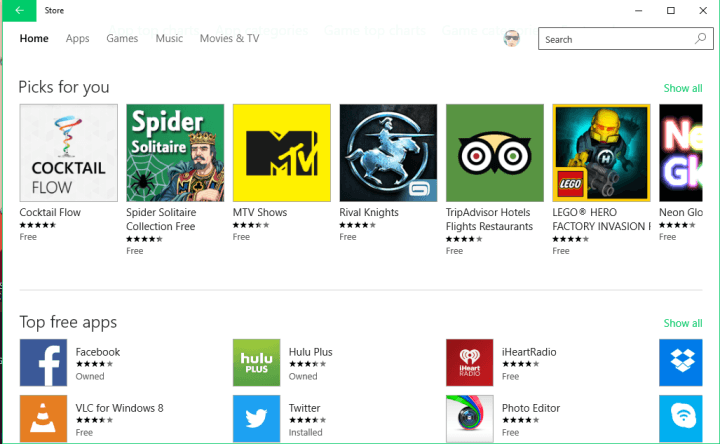
ماذا تفعل إذا لم تفتح تطبيقات Windows 10 العامة
الحل 1 - لن يتم بدء تشغيل التطبيقات بسبب مشكلات AppLocker
AppLocker هي ميزة في Windows 10 وفي إصدارات أخرى من Windows ، والتي تتحكم في أذونات التطبيقات وقيود السياسة. لذلك إذا حظر AppLocker تطبيقك / تطبيقاتك ، فلن تتمكن من استخدامها. إصلاح مشكلة AppLocker هذه بسيط ، فقط قم بما يلي:
- انقر بزر الماوس الأيمن على زر قائمة ابدأ واختر موجه الأوامر (المسؤول)
- في سطر الأوامر ، اكتب الأمر التالي واضغط على Enter:
- ren٪ windir٪ System32AppLockerPlugin *. * * .bak
- قم بإعادة تشغيل جهاز الحاسوب الخاص بك
الآن ، تحقق مما إذا كانت تطبيقاتك تعمل مرة أخرى. إذا فعلوا ذلك ، فأنت على ما يرام ، إذا لم يجربوا أحد الحلول أدناه.
- ذات صلة: تصحيح: غير قادر على تثبيت التطبيقات من متجر Windows 10
الحل 2 - تكوين خدمة هوية التطبيق
تم توصيل خدمة تعريف التطبيق و AppLocker ، لأن AppLocker يستخدم خدمة هوية التطبيق للتحقق من جميع السمات الضرورية لتطبيق معين. لذلك ، حتى إذا قمت بإجراء الإصلاح أعلاه ، فقد لا يعمل ، حتى تقوم بتكوين هوية التطبيق. للقيام بذلك، اتبع الخطوات التالية:
- اذهب إلى يبحث، يكتب يركض وفتح يركض
- في نوع نافذة التشغيل services.msc
- ابحث عن خدمة تسمى هوية التطبيق، انقر بزر الماوس الأيمن فوقه وحدد بداية.
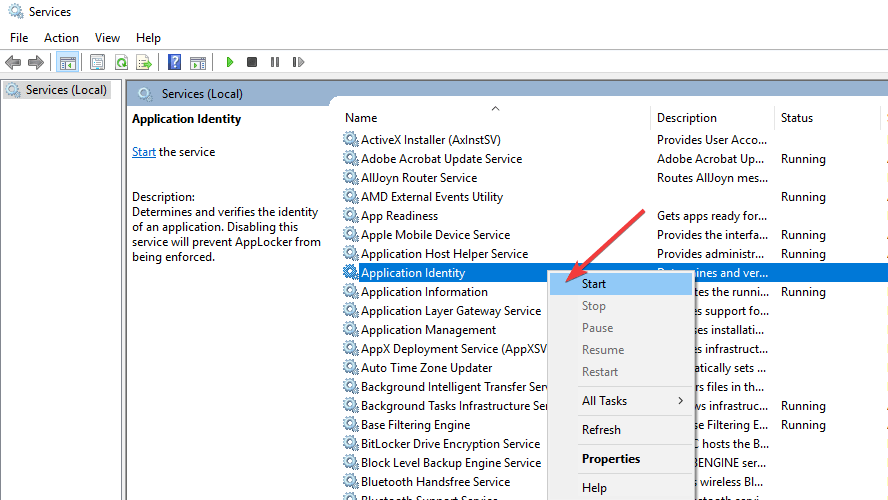
بعد إجراء أحد هذه الإصلاحات ، أو واحد منها على الأقل ، يجب أن تكون قادرًا على استخدام تطبيقاتك العامة مرة أخرى.
الحل 3 - أعد تثبيت تطبيقاتك
قد يبدو هذا كحل واضح ، ولست بحاجة إلى أن تكون خبيرًا تقنيًا لتخمينه هذا ، لكن الكثير من الأشخاص أبلغوا بالفعل أن إعادة التثبيت البسيطة قد حلت المشكلة مع ملفات تطبيقات. لذلك ، إذا جربت الحلول المذكورة أعلاه ، ولم تساعدك ، فيجب عليك إعطاء هذه الطريقة البسيطة لقطة.
إعادة تثبيت التطبيقات أمر بسيط للغاية. أولاً ، يجب عليك إلغاء تثبيته بالنقر بزر الماوس الأيمن على Live Tile أو الرمز في قائمة ابدأ واختيار Uninstall. بعد ذلك ، ما عليك سوى الانتقال إلى متجر Windows وتثبيت التطبيق مرة أخرى (إذا كانت لديك مشاكل مع متجر Windows أيضًا ، فيجب عليك مراجعة هذه المقالة).
الحل 4 - قم بتشغيل مستكشف أخطاء تطبيقات Windows ومصلحها
حل سريع آخر هو تشغيل مستكشف أخطاء تطبيقات Windows المدمج ومصلحها من صفحة الإعدادات. انتقل إلى الإعدادات> التحديث والأمان> استكشاف الأخطاء وإصلاحها> قم بتشغيل مستكشف الأخطاء ومصلحها.

سيكون هذا كل شيء ، إذا كان لديك أي مشكلات أخرى متعلقة بنظام التشغيل Windows 10 ، فيمكنك البحث عن الحل في ويندوز 10 فيكس القطاع الثامن.
المناصب ذات الصلة التي يجب التحقق منها:
- أفضل التطبيقات لمشاهدة الأفلام المجانية في Windows 8 و Windows 10
- 100+ من أفضل ألعاب متجر Windows 10 للعبها في 2018
- أفضل تطبيقات Windows 8 و 10 Alphabet لأطفالك


